Wix 에디터: 모바일 오디오 및 동영상 플레이어 사용자 지정하기
4 분
페이지 메뉴
- Wix 오디오 플레이어 사용자 지정하기
- Wix 팟캐스트 플레이어 사용자 지정하기
- Wix 동영상 플레이어 사용자 지정하기
- 싱글 동영상 플레이어 사용자 지정하기
모바일 방문자를 위해 오디오 및 동영상 플레이어를 최적화해 모바일 사이트를 개선하세요. 일부 플레이어는 모바일 에디터에서 독립적으로 사용자 지정할 수 있지만 그 외 플레이어는 사이트 데스크톱 버전에서 설정된 디자인 설정을 가져옵니다.
모바일에서 오디오 및 동영상 플레이어에 대한 변경 사항은 사이트의 데스크톱 버전에는 반영되지 않습니다.
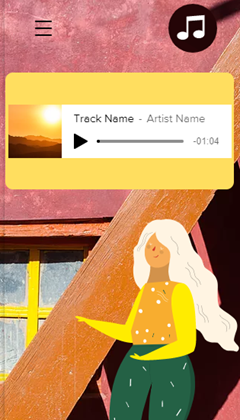
참고:
현재 Wix 뮤직은 모바일이 아닌 데스크톱에서만 사용자 지정할 수 있습니다. 여기에서 모바일 사용자 지정 기능에 대해 투표하세요.
Wix 오디오 플레이어 사용자 지정하기
모바일 사이트의 플레이어 디자인을 사용자 지정하세요. 작은 화면에서도 멋지게 보이도록 레이아웃을 변경하고, 애니메이션을 추가하거나 플레이어 크기를 조정할 수 있습니다.
Wix 오디오 플레이어를 사용자 지정하려면:
- 모바일 에디터에서 플레이어를 클릭합니다.
- 모바일용 플레이어를 사용자 지정합니다.
- 끌기 핸들을 사용해 플레이어 크기를 조정합니다.
- 레이아웃
 아이콘을 클릭해 레이아웃을 변경합니다.
아이콘을 클릭해 레이아웃을 변경합니다. - 비공개
 아이콘을 클릭해 모바일 사이트에서 플레이어를 비공개합니다.
아이콘을 클릭해 모바일 사이트에서 플레이어를 비공개합니다.
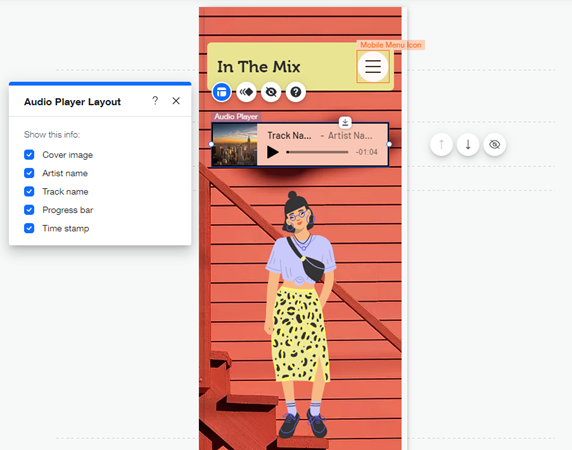
Wix 팟캐스트 플레이어 사용자 지정하기
모바일에서 팟캐스트의 에피소드 피드 레이아웃 및 디자인을 사용자 지정할 수 있습니다. 에피소드 목록 색상 구성을 맞춤 설정하고 표시할 정보를 선택하세요.
Wix 팟캐스트 플레이어를 사용자 지정하려면:
- 모바일 에디터에서 플레이어를 클릭합니다.
- 설정을 클릭합니다.
- 모바일용 플레이어를 사용자 지정합니다.
- 레이아웃:
- 레이아웃 탭을 클릭합니다.
- 이미지, 설명, 날짜 또는 에피소드 길이를 표시하도록 선택합니다.
- 디자인:
- 디자인 탭을 클릭합니다.
- 다음을 사용자 지정합니다.
- 텍스트 색상: 에피소드 제목 및 설명 색상을 조정합니다.
- 구분선 투명도 및 색상: 구분선 색상을 선택하고 투명도를 조정합니다.
- 피드 배경: 피드 배경의 색상 및 투명도를 변경합니다.
- 버튼 및 링크 색상: 버튼 및 링크 색상을 변경합니다.
- 레이아웃:
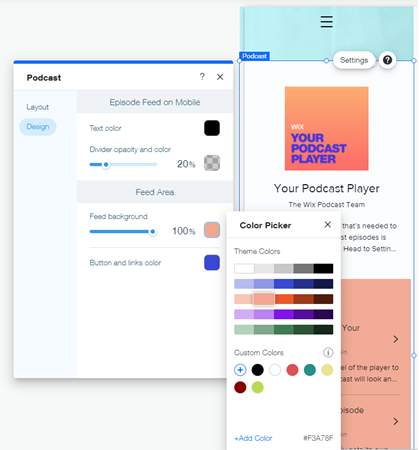
Wix 동영상 플레이어 사용자 지정하기
모바일에 표시되는 동영상 플레이어를 데스크톱과 다른 모양으로 사용자 지정할 수 있습니다. 동영상 플레이어가 어느 기기에서나 멋져 보일 수 있도록 원하는 레이아웃을 선택하고 디자인 설정을 사용자 지정하세요.
Wix 동영상 플레이어를 사용자 지정하려면:
- 모바일 에디터에서 플레이어를 클릭합니다.
- 설정을 클릭합니다.
- 모바일용 플레이어를 사용자 지정합니다.
- 레이아웃: 사용 가능한 두 가지 레이아웃 옵션(콤팩트 및 세로) 중에서 선택합니다.
- 디자인: 플레이어 메뉴 및 재생 버튼의 디자인을 사용자 지정합니다. 색상 상자를 클릭해 다음 요소의 색상을 변경합니다.
- 배경 색상: 메뉴 배경입니다.
- 텍스트 색상: 메뉴 텍스트입니다.
- 버튼 색상: 버튼 배경입니다.
도움말: 텍스트가 표시될 수 있도록 배경 및 버튼 색상은 서로 달라야 합니다. - 텍스트 색상: 버튼 텍스트 색상
참고:
현재는 동영상 플레이어의 검은색 바를 제거하거나 색상을 변경할 수 없으며, 크기 또한 조정할 수 없습니다.

싱글 동영상 플레이어 사용자 지정하기
모바일 사이트의 싱글 동영상 플레이어 디자인을 사용자 지정하세요. 모바일 에디터에서 동영상 재생 설정, 레이아웃 조정 및 애니메이션 추가가 가능합니다.
싱글 동영상 플레이어를 사용자 지정하려면:
- 모바일 에디터에서 플레이어를 클릭합니다.
- 모바일용 플레이어를 사용자 지정합니다.
- 재생 설정:
- 설정
 아이콘을 클릭합니다.
아이콘을 클릭합니다. - 재생 옵션을 사용자 지정합니다.
- 자동재생: 버튼
 을 클릭해 자동재생을 활성화합니다.페이지 로딩 시 동영상이 재생됩니다.
을 클릭해 자동재생을 활성화합니다.페이지 로딩 시 동영상이 재생됩니다.
참고: 브라우저 제한 사항으로 인해 자동재생 설정 시 동영상은 음소거로 재생됩니다. 하지만 방문자가 원할 때 언제든 소리를 켤 수 있습니다. - 반복재생: 버튼
 을 클릭해 동영상 반복재생을 활성화합니다. 그러면 동영상이 계속해서 반복적으로 재생됩니다.
을 클릭해 동영상 반복재생을 활성화합니다. 그러면 동영상이 계속해서 반복적으로 재생됩니다.
- 자동재생: 버튼
- 설정
- 레이아웃:
- 레이아웃
 아이콘을 클릭합니다.
아이콘을 클릭합니다. - 다음을 사용자 지정합니다.
- 동영상 제목 표시: 버튼
 을 클릭해 동영상 제목을 표시합니다.
을 클릭해 동영상 제목을 표시합니다. - 재생 버튼 크기: 슬라이더를 끌어 재생 버튼 크기를 조정합니다.
- 동영상 제목 표시: 버튼
- 레이아웃
- 애니메이션:
- 애니메이션
 아이콘을 클릭합니다.
아이콘을 클릭합니다. - 플레이어에 대한 애니메이션을 선택합니다.
- (선택사항) 사용자 지정을 클릭해 애니메이션 설정을 편집합니다.
- 애니메이션
- 재생 설정:
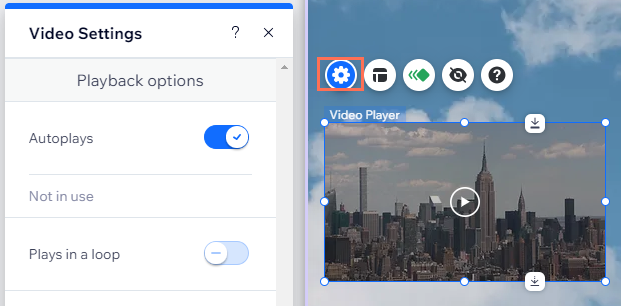
추가 오디오 플레이어를 찾고있다면:

